Table des matières
L'erreur DISM 1910 "L'exportateur d'objet spécifié n'a pas été trouvé", peut se produire après l'exécution de la commande "DISM /Online /Cleanup-Image /RestoreHealth" sur un ordinateur basé sur Windows 10 lorsque vous essayez de réparer l'image Windows.
Dans mon cas, l'erreur 1910 est survenue lors de l'utilisation de DISM avec l'option "/Source", afin de spécifier un autre emplacement comme source des fichiers appropriés :
- DISM /Online /Cleanup-Image /RestoreHealth /Source:WIM:X:\sources\install.wim file:1 /LimitAccess

Outil de gestion et de service des images de déploiement
Version : 10.0.14393.0
Version de l'image : 10.0.14393.0
Erreur : 1910
L'exportateur d'objets spécifié n'a pas été trouvé.
Le fichier journal DISM se trouve à l'adresse suivante : C:\WINDOWS\Logs\DISM\dism.log"
Dans ce tutoriel, vous trouverez des instructions détaillées pour résoudre l'erreur 1910 (The object exporter specified was not found) lors de l'exécution de la commande DISM sur Windows 10.
Comment corriger l'erreur DISM 1910 : L'exportateur d'objets spécifié n'a pas été trouvé.
Méthode 1 : Exécutez DISM avec /StartComponentCleanup & /AnalyzeComponentStore.
1. Cliquez avec le bouton droit de la souris sur Début menu  et sélectionnez Invite de commande (Admin).
et sélectionnez Invite de commande (Admin).
2. Tapez la commande suivante et appuyez sur Entrez : *
- DISM /Online /Cleanup-Image /StartComponentCleanup
* Note : Si vous recevez " Erreur : 2, Le système ne peut pas trouver le fichier spécifié. ." après avoir exécuté la commande ci-dessus, puis :
1. type sfc /scannow et appuyez sur Entrez .
2. après SFC, exécutez à nouveau la commande ci-dessus.
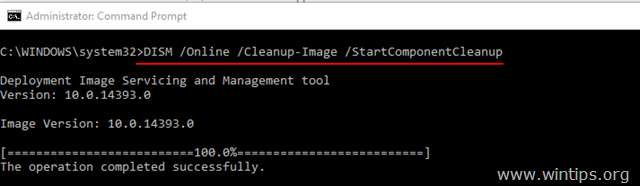
3. Lorsque le processus "StartComponentCleanup" est terminé, exécutez la commande suivante :
- SFC /SCANNOW
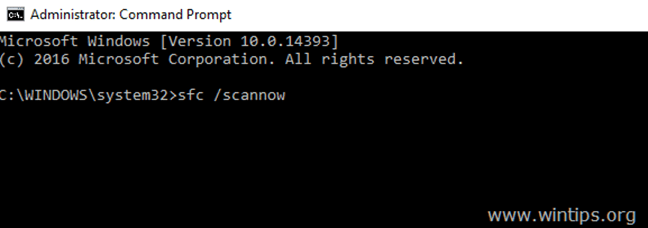
4. Lorsque le SFC est terminé, donnez la commande suivante (et appuyez sur Entrez ).
- DISM /Online /Cleanup-Image /AnalyzeComponentStore
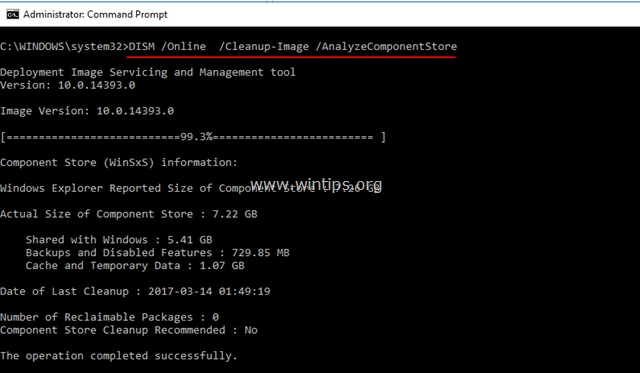
5. Lorsque le processus "AnalyzeComponentStore" est terminé, tapez la commande sfc /scannow (encore une fois) et appuyez sur Entrez :
- SFC /SCANNOW
6. Après le scan SFC, redémarrer votre ordinateur.
7. Après le redémarrage, exécutez DISM avec le commutateur "/RestoreHealth" pour réparer l'image Windows :
- DISM /Online /Cleanup-Image /RestoreHealth
Les étapes ci-dessus en bref : Avant d'exécuter la commande "DISM /Online /Cleanup-Image /RestoreHealth", exécutez les commandes suivantes afin de réparer l'erreur DISM 1910 :
-
- DISM /Online /Cleanup-Image /StartComponentCleanup SFC /SCANNOW DISM /Online /Cleanup-Image /AnalyzeComponentStore SFC /SCANNOW DISM /Online /Cleanup-Image /RestoreHealth
Méthode 2. Réparez l'erreur DISM 0x800f081f avec Repair Upgrade.
L'autre méthode pour corriger l'erreur DISM /RestoreHealth 1910 consiste à effectuer une mise à niveau de réparation de Windows 10.
Étape 1. Mettez à niveau Windows 10 en utilisant l'outil de création de support.
1. Téléchargez et exécutez l'outil de création de médias en fonction de la version de votre système d'exploitation.
- Télécharger Windows 10Télécharger Windows 8.1
2. accepter les conditions de la licence.
3. Choisissez l'option Mettre à niveau ce PC maintenant et appuyez sur Suivant.
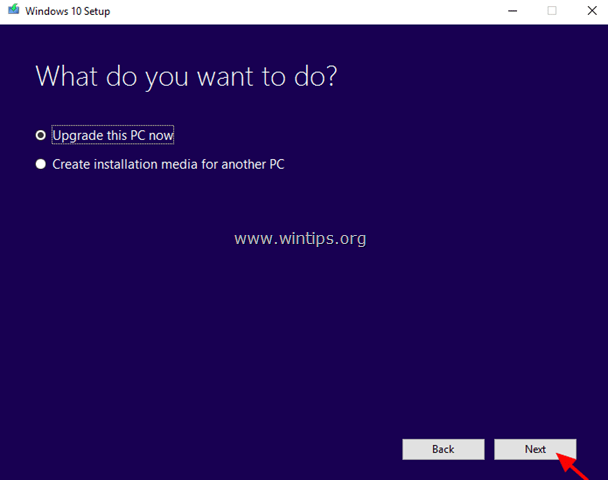
4. Attendez que la mise à niveau de Windows soit terminée, puis passez à l'étape 2.
Étape 2 : utilisez les outils DISM et SFC pour effectuer les réparations.
- Après la mise à jour de Windows :
1. Cliquez avec le bouton droit de la souris sur Début menu  et sélectionnez Invite de commande (Admin).
et sélectionnez Invite de commande (Admin).
2. Dans la fenêtre d'invite de commande, donnez la commande suivante afin de terminer les réparations :
- DISM /Online /Cleanup-Image /StartComponentCleanup Dism /Online /Cleanup-Image /RestoreHealth sfc /scannow
Bonne chance ! Faites-moi savoir si ce guide vous a aidé en laissant un commentaire sur votre expérience. Merci de liker et de partager ce guide pour aider les autres.

Andy Davis
Blog d'un administrateur système sur Windows





